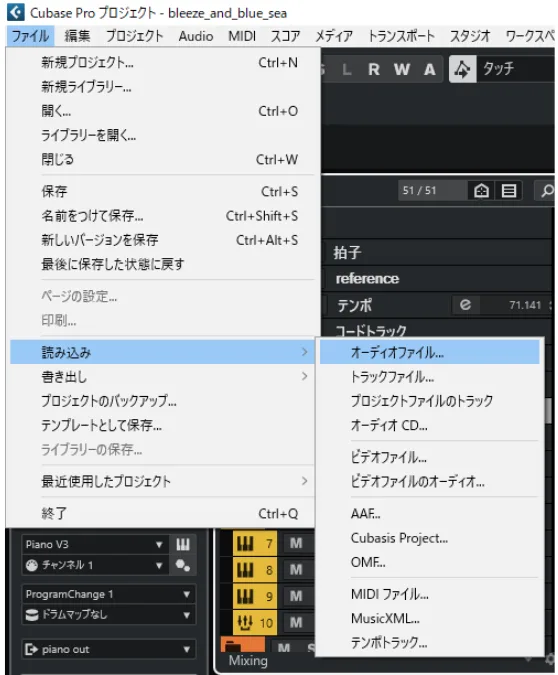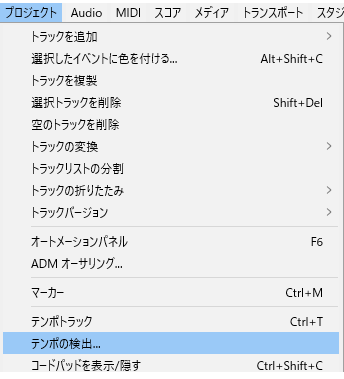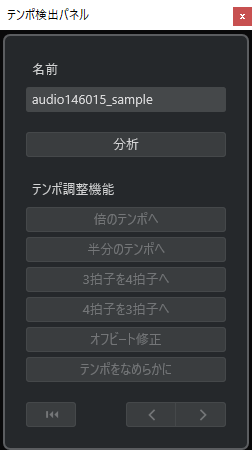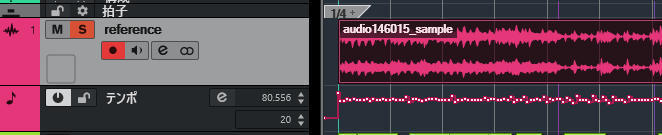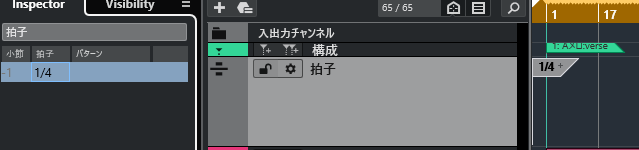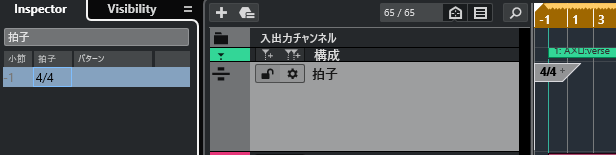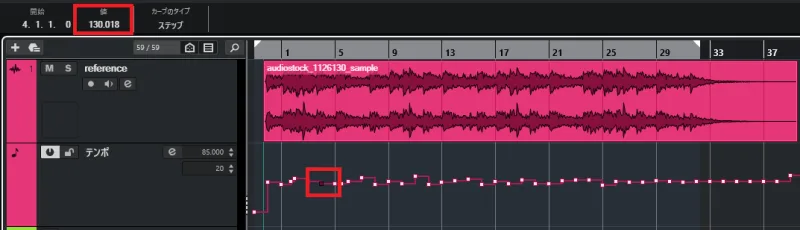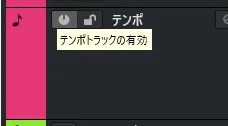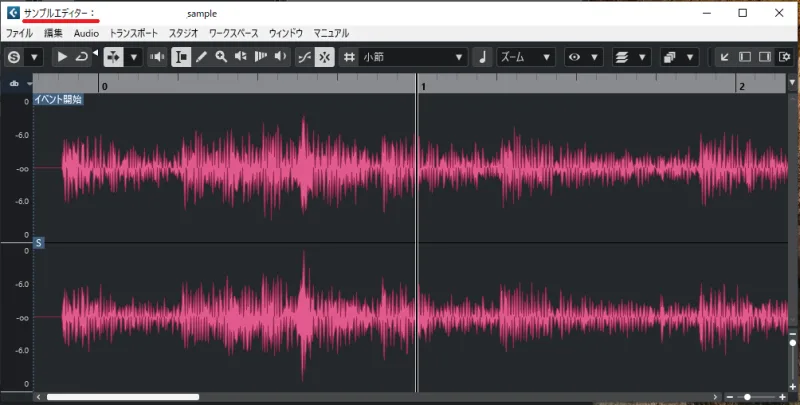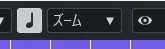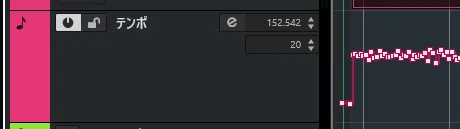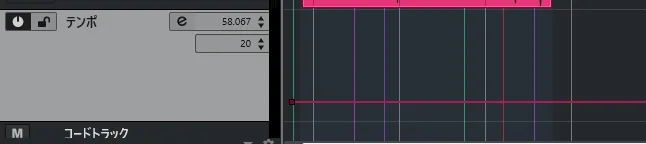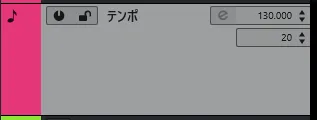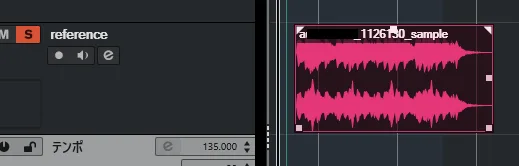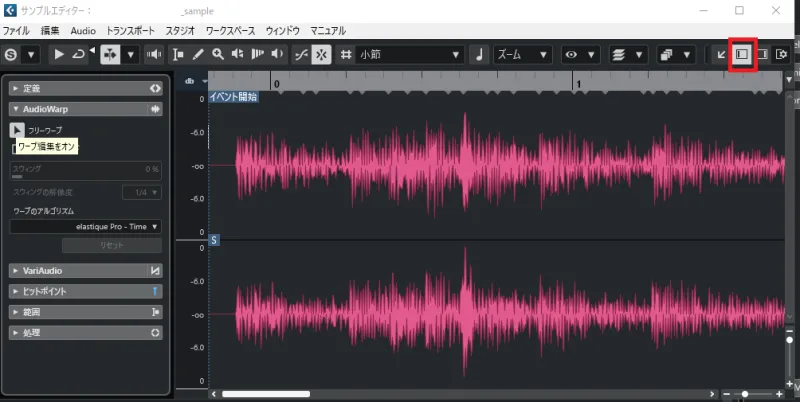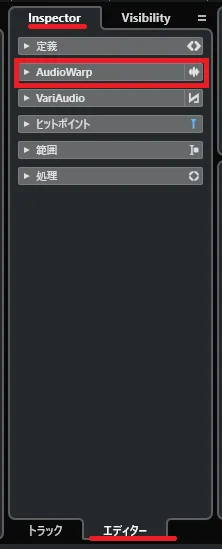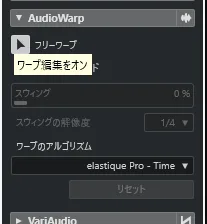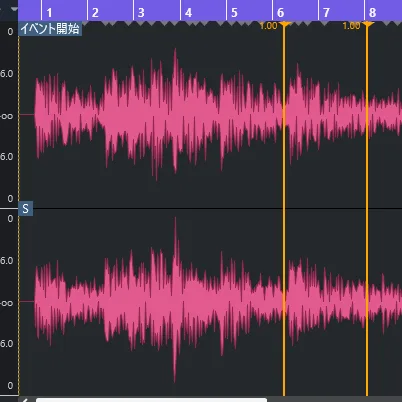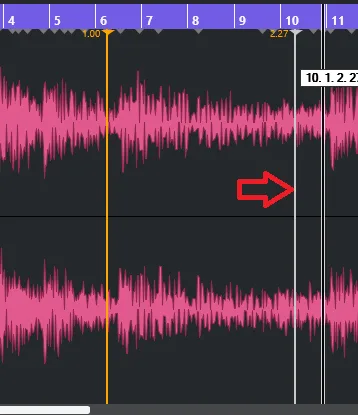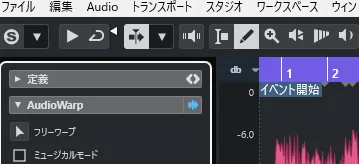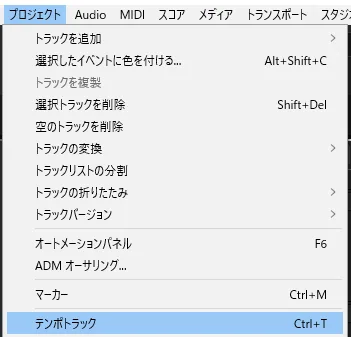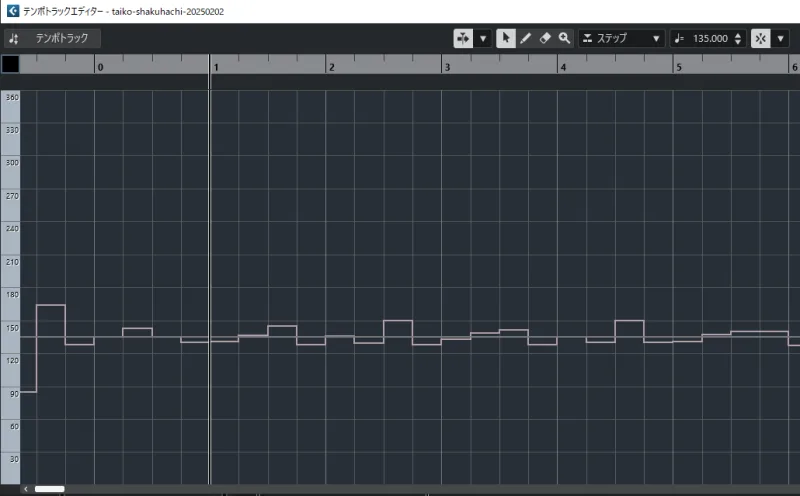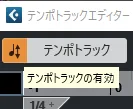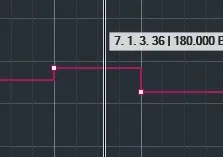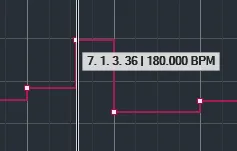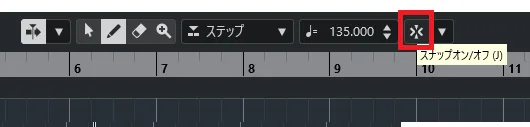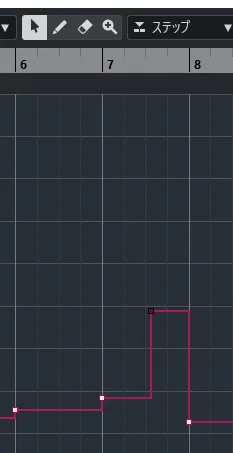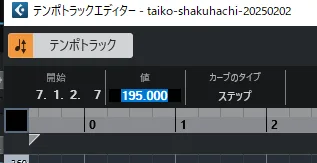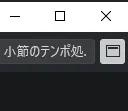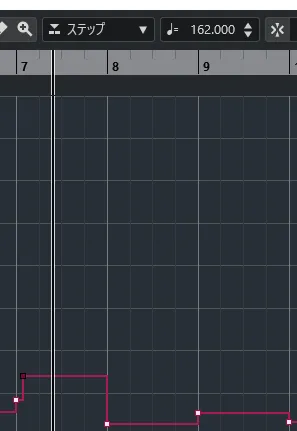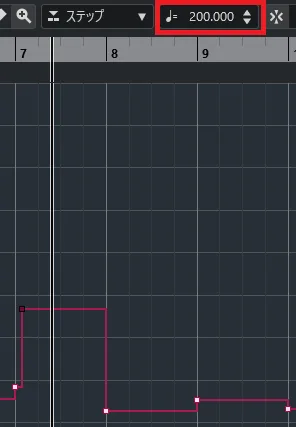タグ
DTM制作を効率化!Cubaseでオーディオファイルのテンポを瞬時に把握する方法
広告とAI生成素材が当ページに含まれています。

実例はCubase Pro 13 (Windows)です。
 tetsu7017
tetsu7017参考にする楽曲「リファレンス」のテンポを知りたかったため、検出方法を学びました。みなさんの参考になれば幸いです。
この投稿の対象者
- 好きな楽曲をリファレンスとして使用する際にテンポを知りたいCuabaseユーザー
この投稿を読むメリット
- テンポを検出しそれをそのまま作曲のBPMとして設定できます
CubaseにCDリッピングや音楽生成AIで作成した音源などのオーディオファイルを導入し、そのテンポを検出する手順は以下の通りです。
- まずはオーディオファイルをCubaseでオーディオトラックにインポート
- オーディオトラックのテンポ検出してテンポトラックを自動作成する
- プロジェクトのテンポを決める
詳細については、リファレンスについての記事を参照してください。
オーディオファイルをCubaseにインポートする
MP3やWAVなどのオーディオファイルを、Cubaseにインポートしてオーディオトラックにします。「ファイル」→「読み込み」→「オーディオファイル」をクリックしインポートするファイルを指定します。
オーディオトラックのテンポ検出方法
Cubaseでは、オーディオトラックのテンポを検出することが可能です。以下の手順で行います。
オーディオトラックのテンポ検出のやり方
これらの手順により、オーディオトラックのテンポを検出し、プロジェクト全体のテンポと同期させることができます。
テンポの修正のやり方
リファレンスなどのオーディオデータは一定のBPMではなく、テンポが変化することがあります。下記の1~3のいずれかの方法で対処します。1が簡単で初心者にはおすすめです。2,3はこだわってオーディオデータまたはプロジェクトの一方を他方に正確に合わせる方法です。
1.プロジェクトを大まかなテンポで設定する
プロジェクトのテンポ設定
STEP
テンポの確認
STEP
ミュージカルモードの確認
ミュージカルモードは、オーディオクリップをプロジェクトのテンポに自動的に追従させる機能です。これにより、プロジェクトのテンポを変更しても、オーディオクリップがリアルタイムでタイムストレッチされ、他のトラックと同期を保つことができます。
2.オーディオデータをプロジェクトのテンポに合わせる
Cubaseのオーディオワープ機能は、オーディオデータのタイミングを柔軟に調整するための強力なツールです。これにより、リファレンスや録音した音源のタイミング補正や、プロジェクトのテンポに合わせたオーディオの同期が容易になります。
STEP
オーディオワープの有効化
オーディオワープ機能の主な特徴
- テンポ同期: プロジェクトのテンポを変更しても、オーディオワープを適用することで、オーディオ素材が新しいテンポに自然に追従します。
- タイミング補正: 録音したボーカルや楽器の演奏がリズムとずれている場合、オーディオワープを使用してタイミングを修正できます。
- クリエイティブなサウンドデザイン: オーディオの特定部分を意図的に伸縮させ、独特な効果音やリズムパターンを作成することも可能です。
3.プロジェクトをオーディオデータのテンポに合わせる
テンポトラックを活用することで、楽曲の自然な揺れを再現したり、リファレンス曲の微妙なテンポ変化を正確に追従することができます。この機能を活用します。
テンポマップを作成する方法
STEP
テンポトラックエディターの起動
STEP
テンポイベントの追加
STEP
テンポの編集
STEP
テンポカーブのタイプ変更
- テンポの変化を滑らかにしたい場合、テンポイベント間のカーブタイプを「ジャンプ」から「引き寄せ」に変更します。
- テンポトラックエディターの情報ラインで、タイプを選択して変更できます。
STEP
テンポトラックの適用
これにより、テンポトラックの設定がプロジェクト全体に適用されます。
テンポトラックとは
テンポトラックを使用することで、楽曲の途中でテンポを変更することが可能です。これにより、Aメロやサビなどのセクションごとにテンポを変えたり、徐々にテンポを速くしたり遅くしたりといった表現が容易になります。
Cubaseのプロジェクトには、通常、テンポトラックは1つだけ存在します。このテンポトラックを使用して、楽曲全体のテンポ変化を管理・編集します。複数のテンポトラックを同一プロジェクト内で使用することはできません。
Cubaseのプロジェクト内で一つしか作成できないトラック
- コードトラック:楽曲のコード進行を管理するためのトラック
- アレンジャートラック:楽曲の構成を視覚的に整理し、再生順序を柔軟に設定するためのトラック
- テンポトラック:楽曲のテンポを管理するためのトラック
まとめ
Cubaseのテンポ検出機能を使えば、リファレンス曲や録音した音源のBPMを正確に把握し、作曲や編曲に活かすことができます。さらに、オーディオワープ機能、テンポトラックの活用を組み合わせることで、より完成度の高い楽曲制作が可能になります。ぜひこの機能を活用して、制作のクオリティを向上させましょう!
引き続きリファレンスの下記関連記事をご覧ください。
次の記事も、きっとあなたのお役に立ちます。気になる方はこちらからチェック!
マスタリング関連記事
最後まで読んでいただきありがとうございました。
独学できる人とは
DTMを独学できる人と、難しい人の特徴を整理したチェックリストを作成しました。自分がどちらに近いかを判断する参考にしてください。
スクロールできます
| 独学できる人の特徴 | 独学が難しい人の特徴 |
|---|---|
| 自分で調べる習慣がある(検索力・英語資料も活用できる) コツコツ続ける粘り強さがある 小さなゴールを設定して達成感を積み上げられる 手を動かしてコードを書き、試行錯誤を楽しめる 分からないときに質問できる(SNSやコミュニティ利用) 学んだことを整理・アウトプットする習慣がある | エラーやつまずきで挫折しやすい ゴール設定が曖昧で「どこから始めればいいか」迷い続ける 受け身で「正解を教えてほしい」と思いがち 学習の優先順位づけが苦手で継続できない 情報が多すぎて比較・選択できず混乱する 孤独に学ぶのが苦痛でモチベーションが下がる |
独学はちょっと難しいかも…
チェックリストで ‘独学はちょっと難しいかも…’ と感じた方も安心してください。
DTMは一人で悩むより、伴走してくれる環境に身を置くことでグンと成長できます。
もし効率的に学びたいなら、プロの講師がサポートしてくれる DTMスクール を活用するのも一つの方法です。